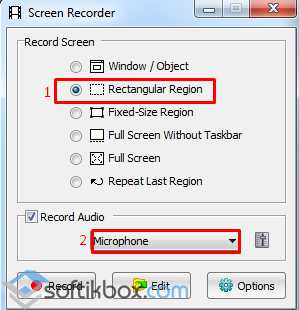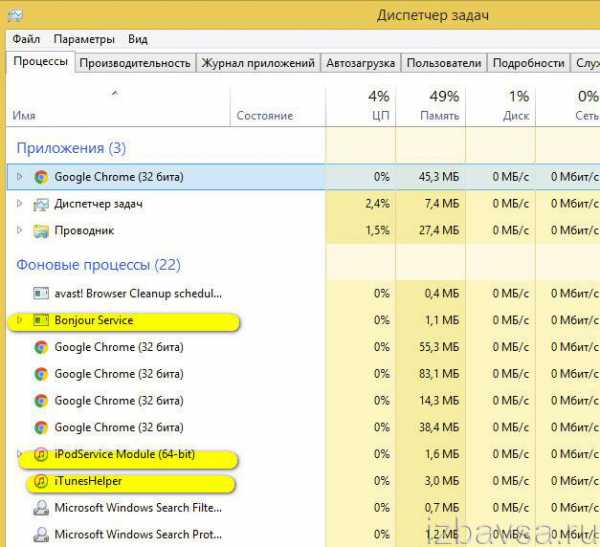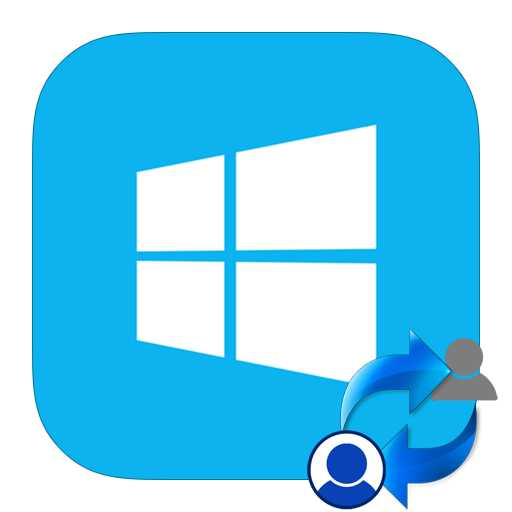Термопрокладка или термопаста что лучше для ноутбука
Термопрокладка своими руками. Как узнать толщину? Паста или прокладка?
Бум продаж нэтбуков по всей стране уже закончился — некоторые девайсы уже перешагнули 5-летний рубеж, а многие из них уже требуют обслуживания. Такой форм-фактор накладывает свои особенности на ремонт и разбор устройства, хотя главное отличие этой нэтбуков не в этом. Дело в том, что вместо термопасты на видеочипе и процессоре там используется термопрокладка.
ОЗНАКОМИТЕЛЬНЫЙ FAQ
1. ТЕРМОПРОКЛАДКА
Это специальный термоинтерфейс из силикона, применяемый для охлаждения деталей ПК с высоким температурным режимом работы.
2. ЗАЧЕМ НУЖНА ТЕРМОПРОКЛАДКА, КОГДА ЕСТЬ ТЕРМОПАСТА?
Дело в том, что производители железа не всегда оптимально распределяют видеочип и процессор — они находятся на разной высоте на материнской плате. Таким образом при установке радиатора охлаждения появляются большие зазоры. Большие настолько, что термопасты не хватит, чтобы их закрыть — ведь большой слой термопасты не сможет обеспечить нужного охлаждения.
3. МОЖНО ЛИ ИСПОЛЬЗОВАТЬ ТЕРМОПАСТУ ВМЕСТО ТЕРМОПРОКЛАДКИ?
По идее, термопрокладкой с большой натяжкой можно назвать густой-густой термопастой — она содержит в себе армирующие элементы, чтобы термопрокладка «не растекалась». Т.е. теоретически густая термопаста сможет заменить не сильно толстую термопрокладку. Однако, как мы уже знаем густой слой термопасты только навредит охлаждению, поэтому использовать её стоит только если зазор не превышает 0,2 мм. И, само собой, стоит использовать термопасту как можно «гуще», вроде КПТ-8 или Tuniq TX-3
4. ТОЛЩИНА ТЕРМОПРАКЛАДКИ ДЛЯ НОУТБУКА — КАК ОПРЕДЕЛИТЬ ПО ПРОИЗВОДИТЕЛЮ/МОДЕЛИ?
Зазор у каждого производителя свой. Проблема в том, что в мануалах и инструкциях по эксплуатации данный параметр никак не регламентируется.
Список по моделям ноутбуков (ПОПОЛНЯЕТСЯ!)Asus Eee Pc 1015PX — ~0,8 мм
Asus K50AB — ~0,5 мм
Acer 5738ZG — ~1,5 мм
Acer Aspire 5741, 5742 — ~1 мм
Acer Extensa 5220 — ~0,5 мм
Acer Travelmate 8572(G) — ~0,5 мм
Acer Aspire 5551, 5552 — ~0,5 мм
Acer Aspire 5520, 7520 — ~1 мм
Acer eMachines D640 — ~0,5 мм
Hewlett packard HP 625 — ~0,5 мм
Hewlett packard Pavilion dv6 — ~0,5 мм
Hewlett packard ProBook 4510s — ~1,5 мм
Hewlett packard 4525s — ~1,5 мм
Dell Inspiron 7720 — ~1мм
Lenovo G550 — 1 мм
5. КАК ОПРЕДЕЛИТЬ ТОЛЩИНУ ТЕРМОПРОКЛАДКИ САМОМУ?
Тут поможет только метод «тыка» в прямом смысле этого слова. Нужно приложить термопрокладку или пластилин, если термопрокладку пока не купили, т.к. боитесь заказать не ту толщину. Далее прижимаете, ставите, закручиваете радиатор. Откручиваете всё заново и смотрим на наш «слепок». На нем должен быть отпечаток кристалла, это значит, что поверхности плотно соприкасаются, а значит у вас верная толщина.
6. МОЖНО ЛИ ИСПОЛЬЗОВАТЬ ТЕРМОПАСТУ СОВМЕСТНО С ТЕРМОПРОКЛАДОЙ?
В интернете встречается такой совет, как намазать термопрокладку с обеих сторон термопастой. Но по факту — он бесполезен. Термопрокладка создана, чтобы «убрать» зазор между радиатором и чипом. Она, сама по себе, липкая, ровная и хорошо клеится, поэтому дополнительного «заполнения неровностей» не надо . Ответ на вопрос — можно, но вряд ли нужно.
ТЕСТИРОВАНИЕ ТЕРМОИНТЕРФЕЙСОВ
Теперь мы протестируем каждый отдельный способ охлаждения. Тест проходил после полной загрузки ОС и дальнейшим запускам онлайн-фильма в качестве 720р через браузер Google Chrome. Тестирование мы проводили на базе нэтбука Asus EEE PC. Как добраться до термопрокладки для данной модели читайте в другом нашем материале.
Самодельная термопрокладка из бинта
Способ изготовления термопрокладки из бинта уже есть в интернете. Cуть в том, чтобы вырезать из бинта термопрокладку. Делайте бинт в несколько слоёв — в 4-5. Можете обмазюкать его в термпопасте просто покомкав, потому что, если вы будете пытаться намазать его на бинт, то бинт просто расползется — таковы реалии сегодняшних дней — нормального бинта в аптеке не купить. Если он будет выходить за кристалл процессора или видеочипа — нестрашно. Фото с процессора изготовления:
Тестирование показало не самый лучший результат — температура выше нормы при нагрузке (~80 градусов), фильм проигрывался с небольшими тормозами. Но одно можно сказать с уверенностью — до выключения ноута по достижению критической точки температуры не дойдёт. Такую прокладку всё-таки стоит рассматривать как временный вариант и/или ограничиться серфингом в сети, в общем, не нагружать ноутбук высокопроизводительными задачами.
ИТОГ: СРЕДНИЙ РЕЗУЛЬТАТ (~80 градусов в нагрузке)
Алюминиевая пластина
Самый лучший вариант из всех наших тестов — алюминий (как и медь) обладает отличной теплопроводностью, поэтому отвод тепла от чипа с помощью таких пластин — мудрое решение. Вопрос только в том, где их достать? Мы вырезали свои пластины из куска старого 1мм листа алюминия. Но если онного под рукой нет, то, как всегда, спасёт aliexpress. Там можно заказать медные пластины разной толщины: ссылка на aliexpress
Вернемся к нашим пластинам. Мы резали «на глаз», не сверяли с точностью до мм. Возможно, данный подход будет дилетантским, но с другой стороны — чем больше площадь пластины, тем больше она позволит «отвести» тепла, поэтому, если конструкция позволяет можете вырезать и бОльшую по объему пластину — лишь бы она хорошо прилегала к чипу.
Тестируем. Уже в начале теста результат был положительным. В режиме покоя температура не поднималась выше 50 градусов:
Затем стандартный тест с нагрузкой:
ИТОГ: ЛУЧШИЙ РЕЗУЛЬТАТ (~68 градусов в нагрузке)
Термопрокладка из Китая
К сожалению, многие отзывы в сети про китайские термопрокладки — правда. Мы заказали их с aliexpress (конкретно отсюда — https://ru.aliexpress.com/item/100x100x1mm-GPU-CPU-Chip-Heatsink-Cool-Thermal-Conductive-Silicone-Pad/32550496325.html?spm=2114.13010608.0.0.klbIAH&detailNewVersion=&categoryId=200003315). Ожидания не оправдались -охлаждения не было и в помине. Процессор стал мгновенно нагреваться.
Попробовали слой с двумя термопрокладками — стало только хуже, ведь теперь слой был уже 2мм. Надежда была на то, что давлением радиатора «выдавит» лишнюю термопрокладку и будет хорошее плотное соединение. Но увы
ИТОГ: НЕУДОВЛЕТВОРИТЕЛЬНЫЙ РЕЗУЛЬТАТ (~86-88 градусов в нагрузке)
Слой термопасты
Слой термопасты ~ 0,1 мм оказался самым худшим вариантом среди теста. Использовалась термопаста Deep Cool Z5. Результат после начала просмотра превысил 98 градусов и ноутбук аварийно выключился.
ИТОГ: ХУДШИЙ РЕЗУЛЬТАТ (~98 градусов в нагрузке)
Задавайте свои вопросы к комментарии под этой статьёй.
(1 оценок, среднее: 5,00 из 5) Загрузка...tehset.ru
Термопрокладка для ноутбука своими руками. Замена термопрокладки в ноутбуке
В ноутбуке есть комплектующие, которые очень сильно нагреваются в процессе работы. Это нормально, и для отвода тепла из корпуса используются специальные технологии охлаждения в виде термопрокладок для ноутбуков. Однако со временем они могут приходить в негодность и требовать замены. Это будет сказываться на сильном нагреве корпуса, а иногда ноутбук будет просто отключаться. Если это происходит, то самое время идти в сервисный центр либо попытаться самостоятельно произвести замену термопрокладки в ноутбуке. Сделать это несложно, хотя повозиться придется. Но для начала нужно понять, как там все устроено.

Что такое термопрокладка для ноутбука?
Есть такое понятие как "термоинтерфейс". Он представляет собой слой между процессором и радиатором и предназначается для увеличения теплопроводности и снижения теплового сопротивления. Часто используется для этой цели термопаста – вещество с высокой теплопроводностью. Вопреки распространенному мнению, термопаста ничего не охлаждает, она просто усиливает эффективность передачи тепла от нагревающегося процессора к радиатору.
Вторым по популярности тепловым интерфейсом является термопрокладка для ноутбука. Это небольшая пластинка, устанавливаемая между процессором (или другим нагревающимся элементом) и радиатором (охлаждающим элементом). Прокладка является эластичной, и она идеально заполняет возможные зазоры, которые почти всегда есть между поверхностями. Также считается, что эта пластина лучше справляется со своей работой, т. к. паста не может справиться с большим объемом работ.
В зависимости от размера микросхем, можно подобрать правильную прокладку. Они бывают разных размеров и толщины. Кто-то советует подбирать прокладку толщиной 1 мм, но в идеале необходимо замерить старый термослой и выбрать прокладку такой же толщины. А вот использовать старый слой нельзя, иначе чипсет будет перегреваться, что постоянно будет приводить к отключению компьютера. Со временем микросхемы будут плавиться и в конечном итоге расплавятся полностью.
Керамические прокладки

Термопрокладки могут быть выполнены из керамики, меди, силикона. Из этих трех материалов керамика является лучшим проводником тепла, поэтому она отличается более высокой эффективностью. Самые лучшие те, которые произведены из нитрида алюминия – керамики. Несмотря на название, это все равно керамика с классными характеристиками. Прокладка из этого материала устойчива к температурным или химическим воздействиям, она реально уменьшает рабочие температуры полупроводников и в процессе нагрева не теряет своих свойств проводника тепла.
Силиконовые

Силикон также устойчив к высоким температурам и очень часто используется в ноутбуках для отвода тепла от процессора и мостов. Также может применяться как термопрокладка для видеокарты ноутбука. Используется силикон в тех случаях, когда нет контакта между двумя поверхностями. Силиконовая прокладка является более эффективной по сравнению с термопастой. К тому же она эластична и может сжиматься или разжиматься, тем самым более эффективно заполняя пустое пространство.
Медные

Медные прокладки обладают более высокой теплопроводностью, но их использовать сложнее. Для установки такой прокладки необходим герметик, который закроет просвет между радиатором и нагревающейся поверхностью. Использование такого слоя изоляции трудоемко, но это оправдывается более высокой эффективностью.
Чем заменить термопрокладку в ноутбуке?
Если вы раскрутили свой ноутбук и обнаружили, что прокладка нуждается в замене, а купить ее негде, то можно попробовать сделать ее самостоятельно. Изготовить термопрокладку для ноутбука своими руками несложно. Способов существует несколько. Наиболее популярный из них предполагает использование бинта.
Для этого нам необходимо сложить в бинт в 4-5 слоев. Предварительно его можно пропитать в термопасте, ведь если просто намазать ее на бинт, то он расползется. Теперь прикладывайте бинт к процессору, и если он будет немного выпирать за границы, то ничего страшного. Главное, чтобы ваша прокладка плотно прилегала.
Результаты тестирования этого слоя особо не впечатляют. Такая термопрокладка для ноутбука не позволяет процессору нагреваться свыше 800С при просмотре фильма, но если нагрузить ноутбук играми, то он аварийно выключится. Но на время такой вариант сгодится.
Алюминиевая пластина (или медная) станет лучшим вариантом для самодельной прокладки. Алюминий (как и медь) обладает хорошей теплопроводностью. Для изготовления нам нужен небольшой лист толщиной всего 1 мм. Но достать такой сложно. Как вариант, можно заказать на "Алиэкспрессе".
Вырезать прокладку можно на глаз и не выверять точность до миллиметра. В теории, чем больше будет площадь пластины, тем больше тепла она сможет отвести. Главное, чтобы пластина очень плотно прилегала к поверхности. Мастера, проверившие метод на практике, рассказывают, что после установки пластины и запуска ноутбука программа тестирования температуры показывала 500С. Но это в режиме покоя, а при включении фильма температура поднялась до 680С. Это хороший результат.
Китайские прокладки
На том же "Алиэкспрессе" можно заказывать китайские термопрокладки для ноутбуков. Они совсем не оправдывают ожидания, и после включения ноутбук нагревается мгновенно. Никакого эффективного отвода тепла от таких прокладок ждать не стоит. При просмотре видео температура процессора поднимается выше 900С, что близко к критической отметке.
Термопаста как альтернатива

Слой термопасты толщиной 0,1 мм оказался наихудшим вариантом. После начала просмотра видео процессор нагрелся до 980С и аварийно отключился. Поэтому не всегда уместно просто менять термопасту или использовать ее как замену термопрокладке. Ее эффективность хуже, причем настолько, что даже система аварийно отключается.
В любом случае указанные самодельные прокладки для постоянного использования не подойдут, однако на небольшой промежуток времени можно брать их. К тому же такие прокладки не позволят нагружать ноутбук более-менее серьезно, поэтому не стоит их рассматривать как постоянный вариант охлаждения процессора.
fb.ru
Рейтинг термопаст для компьютера и ноутбука
Термопаста — вязкое пластичное вещество, которое наносится на процессор или графический процессор для улучшения теплопередачи. Система охлаждения ноутбука и компьютера включает в себя вентилятор и медную трубку с пластинами, которые соприкасаются с процессором, видеокартой (не во всех моделях) и в зависимости от модели с другими нагревающимися элементами.
 Когда компьютер работает, его процессор разогревается, а система охлаждения призвана понижать температуру. Именно поэтому, когда компьютер или ноутбук усиленно что-то грузят, вы слышите гул активно работающего кулера. Пластины медной трубки имеют шероховатую поверхность (микроскопические неровности и царапины). Эти микрополости заполняются воздухом, который имеет низкую теплопроводность, и передача тепла затрудняется. Термопаста используется для того, чтобы эти неровности заполнить и увеличить площадь соприкосновения процессора и пластины.
Когда компьютер работает, его процессор разогревается, а система охлаждения призвана понижать температуру. Именно поэтому, когда компьютер или ноутбук усиленно что-то грузят, вы слышите гул активно работающего кулера. Пластины медной трубки имеют шероховатую поверхность (микроскопические неровности и царапины). Эти микрополости заполняются воздухом, который имеет низкую теплопроводность, и передача тепла затрудняется. Термопаста используется для того, чтобы эти неровности заполнить и увеличить площадь соприкосновения процессора и пластины.
То есть сама по себе она не несёт охлаждающей функции, это лишь проводник. В некоторых случаях вместо термопасты используют термопрокладки. Это силиконовые или резиновые квадратики, как правило, со стороной 1,5 см (для ноутбуков). Они нужны в случае, если зазор между пластиной и чипом слишком велик. В этом случае лучше не заменять их, намазав потолще термопастой, а выбрать в магазине новые подходящие по размеру.
Типы термопаст и их характеристики
Хорошая паста для процессора должна отвечать следующим требованиям:
- высокая теплопроводность;
- устойчивость к перепадам температур;
- способность не высыхать при использовании;
- пластичность и вязкость;
- негорючесть.
Ключевым показателем, по которому можно выбрать, какая паста лучше, является теплопроводность. Насколько хорошо материал отдаёт тепло с поверхности процессора за единицу времени, влияет на то, насколько быстро он и будет охлаждаться.
ВАЖНО. Слой наносимой пасты должен быть максимально тонким. Даже самые высокие характеристики сойдут на нет при большой толщине нанесения. Любая паста обладает намного худшей теплопроводностью, чем металлы. Поэтому она должна лишь вытеснить воздух, а не создать дополнительный слой между элементами. Любые характеристики актуальны только при правильном нанесении.

Замена термопасты на процессоре
Важными показателями, которые помогают выбрать термопасту, являются вязкость и способность выдерживать температуры. Она должна легко заполнять пространство и выдерживать долгие тепловые нагрузки. Заменять рекомендуется после года работы.
Различают неметаллические термоинтерфейсы и на основе металлического порошка. У металлов выше теплопроводность, но при контакте с элементами микросхем они могут вызвать замыкание, о чём нужно помнить при нанесении.
Не существует отдельных видов для компьютера или для ноутбука. Состав, назначения и характеристики не различаются. Единственное, что можно сказать, это повышенные требования к качеству и частоте замены на ноутбуке. Если на стационарном PC мало кто, вообще, задумывается о замене теплопроводящих материалов, то ноутбуки без этого начинают перегреваться, зависать и выключаться. При последующем включении система выведет сообщение о том, что была достигнута критическая температура процессора (обычно это выше 100 градусов по Цельсию) и устройство было экстренно отключено. Это происходит для предотвращения возгорания. Проблема рано или поздно становится актуальной для любого ноутбука. Это расплата за компактные размеры при высоких требованиях к мощности и производительности. Поэтому лучше отнеситесь к выбору термопасты для процессора ноутбука с особой тщательностью.
Лучшие термопасты
В интернете много статей упоминают марку КПТ-8, называя её самой часто используемой и доступной. На каком основании сделаны такие заключения, сложно понять. Возможно, её используют сервисы, чтобы снизить свои расходы, не особо заботясь о качестве услуги. Или чтобы потом сказать, что проблема вашего устройства не в плохой теплоотдаче, а в выходе оборудования из строя и нужно приобрести у них какую-то деталь или произвести ремонт.
Характеристики КПТ-8 настолько низки, что лучше не вносить её в рейтинг, а просто рассмотрим как базу для сравнения:
- теплопроводность 0,65 Вт/(м·К) при 100 °C;
- по составу кремнийорганическая с оксидом цинка;
- приблизительная цена 170 рублей за 8 грамм. Обычно продаётся большими расфасовками по 125 грамм за 500–600 рублей.
Производится разными компаниями, причём продукты разных фирм существенно отличаются между собой. У одного производителя может быть слишком жидкой, а у другого, наоборот, густой и сложной в нанесении.
Но лучше выбрать более эффективные и современные варианты. Вряд ли для вас будет играть роль, купить за 100 рублей либо за 300–400, но с намного лучшими характеристиками. Согласитесь, по сравнению со стоимостью деталей и самого ноутбука это незначительные затраты. Ведь перегрев ведёт к ускоренному износу элементов. Ниже представлен рейтинг лучших предложений термопаст для процессора на сегодняшний день:
- Arctic Cooling MX-2 — не содержит силиконовых компонентов и металлов. Соответственно, прекрасно наносится, долго сохраняет свою форму и свойства, не проводит электричества, что исключает возможность замыкания. Характеристики:
- теплопроводность 5,6 Вт/(м·К);
- достигает производительности после 150 часов работы;
- максимальная рабочая температура 150 градусов;
- примерная цена 500–600 рублей за 8 грамм.
Arctic Cooling MX-2 обладает отличным показателем вязкости, однородности, легко наносится тонким слоем. Из минусов можно назвать быстрое высыхание. При высокой нагрузке этот период может составлять 3–6 месяцев.

Термопаста Arctic Cooling MX-2
- Arctic Cooling MX-4 — новейшее предложение той же компании. Переняв все плюсы у MX-2 и приняв к сведению критику MX-3, новая термопаста стала одной из наиболее используемых в настоящее время. Характеристики:
- теплопроводность 8,5 Вт/(м·К);
- не проводит электричество;
- максимальная рабочая температура 160 градусов;
- примерная цена 500–600 рублей за 4 грамма.
Arctic Cooling MX-4 легко наносится на поверхность кристалла процессора, обладает равномерной консистенцией, не высыхает на протяжении долгого времени. При интенсивном использовании проработает год, а может, и дольше. Выходит на заявленные характеристики приблизительно через 2 дня регулярной работы. Обладает огромным количеством положительных отзывов и наград. Из минусов пока можно назвать только весьма высокую цену.

Термопаста Arctic Cooling MX-4
- ZALMAN ZM-STG2 — термопаста для процессора корейской компании на силиконовой основе, пользуется популярностью за своё качество и надёжность. Характеристики:
- теплопроводность 4,1 Вт/(м·К);
- не проводит электричество;
- максимальная рабочая температура 150 градусов;
- примерная цена 600–700 рублей за 4 грамма.
Паста не очень легко наносится, но работает долго без высыхания. Существенно различается по качеству корейского и китайского производства. Рекомендуется приобретать ту, что произведена в Корее.

Термопаста Zalman ZM STG2
- DEEPCOOL Z9 — предложение от одного из лидеров мирового производства систем охлаждения. Характеристики:
- теплопроводность 4 Вт/(м·К);
- максимальная рабочая температура 200 градусов;
- примерная цена 400–500 рублей за 3 грамма.
Является весьма посредственной по эффективности, не очень удобна в нанесении. Но достаточно надёжна и хорошо справляется со своими задачами.

Термопаста DeepCool Z5
- Thermal Grizzly — недавно появившаяся на рынке линейка термоинтерфейсов различного состава. Используют новейшие технологии, характеризуются высокими показателями эффективности, надёжности. Предлагаются термопасты, термопрокладки и жидкий металл:
- Thermal Grizzly Aeronaut: 8,5 Вт/(м·К), температура до +200 °C, цена 700–1000 рублей за 7,8 грамма.
- Thermal Grizzly Hydronaut: 11,8 Вт/(м·К), температура до +300 °C, цена 1000–1300 рублей за 7,8 грамма.
- Thermal Grizzly Conductonaut: жидкий металл, 73 Вт/(м·К), температура до +140 °C, цена 2500–3000 рублей за 5 грамм.

Термопаста Thermal Grizzly
- Coollaboratory Liquid PRO + CS15 ml — ещё одна термопаста из жидкого металла, теплопроводность 82 Вт/(м·К), максимальная рабочая температура +1350 °C, цена 700–1000 рублей за грамм.

Термопаста Coollaboratory Liquid PRO + CS 0.15 ml
Жидкие металлы можно использовать только с медными трубками системы охлаждения, но ни в коем случае не с алюминиевыми, иначе испортите компьютер. А также есть нюансы по технологии нанесения.
В начале статьи было рассмотрено немного теории об использовании термопаст. Для того чтобы вы понимали принципы их сравнения и оценки и могли определиться, какую из них лучше приобрести. На рынке постоянно появляются новинки, главное, на что нужно обратить внимание, это теплопроводность и вязкость. Поскольку на один ноутбук используется совсем немного пасты (по капле на процессор и видеокарту), нет смысла покупать огромные шприцы не очень эффективных паст. Лучше выберите современные, чей рейтинг выше. Например, MX-4 или из линейки Thermal Grizzly, в расфасовке по 1 грамму за ту же сумму в целом, хоть и дороже в пересчёте на грамм.
И главное, помните, термопаста не является средством охлаждения ноутбука, а лишь посредником. Не ждите от неё чудес, если у вас из-за старости и вырождения материалов стали чрезмерно греться процессор или видеокарта, исчерпали себя элементы системы охлаждения. Делитесь в комментариях своим опытом использования термопаст различных производителей, оставляйте советы и замечания по выбору наилучшего решения.
NastroyVse.ru